Anda berada di awal perjalanan musik Anda dan ingin belajar bagaimana membuat musik Anda sendiri dengan Magix Music Maker? Dalam teks ini, fitur-fitur utama dan langkah-langkah akan dijelaskan untuk mewujudkan proyek musik pertama Anda dengan sukses. Mari kita bersama-sama menyelami dunia produksi musik dan menemukan bagaimana Anda dapat mewujudkan ide kreatif Anda.
Pemahaman utama
- Mengenal fungsi dasar dari Magix Music Maker
- Memuat proyek atau memulai yang baru dan menambahkan trek
- Mengimpor dan mengedit suara serta sampel
- Menyetel tempo proyek Anda
- Menerapkan efek dan mengatur volume
Panduan Langkah-demi-Langkah
1. Memulai program dan pemilihan proyek
Buka Magix Music Maker dan pilih antara memulai proyek baru atau memuat proyek yang ada. Anda dapat memulai proyek kosong atau memuat proyek demo. Saya akan menunjukkan kepada Anda bagaimana memilih dan memulai proyek demo "House by the Sea".
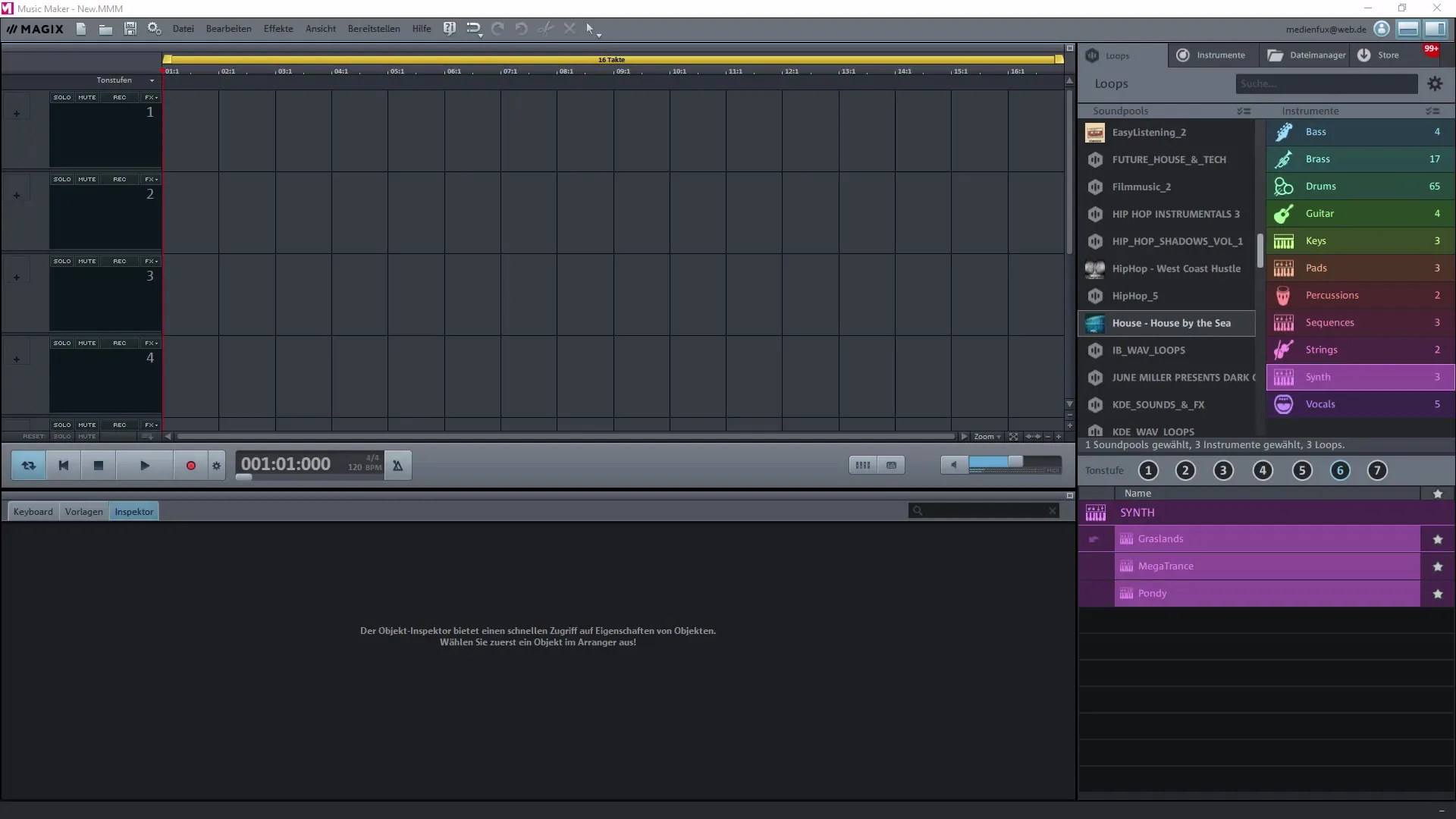
2. Menyesuaikan tata letak dan soundpool
Setelah proyek Anda dimuat, Anda akan melihat antarmuka pengguna dengan trek standar. Untuk menjadikan semuanya teratur, Anda dapat mereset tata letak. Di sini juga bermanfaat untuk menghidupkan kembali keyboard.
3. Mengimpor dan menggunakan sampel
Pilih satu sampel dari soundpool dan seret ke trek pengeditan Anda dengan drag-and-drop. Ini memungkinkan Anda memilih suara yang sesuai untuk proyek Anda dan menyesuaikan tempo. Jika sampel Anda memiliki BPM yang berbeda, itu akan otomatis diterapkan pada proyek Anda.
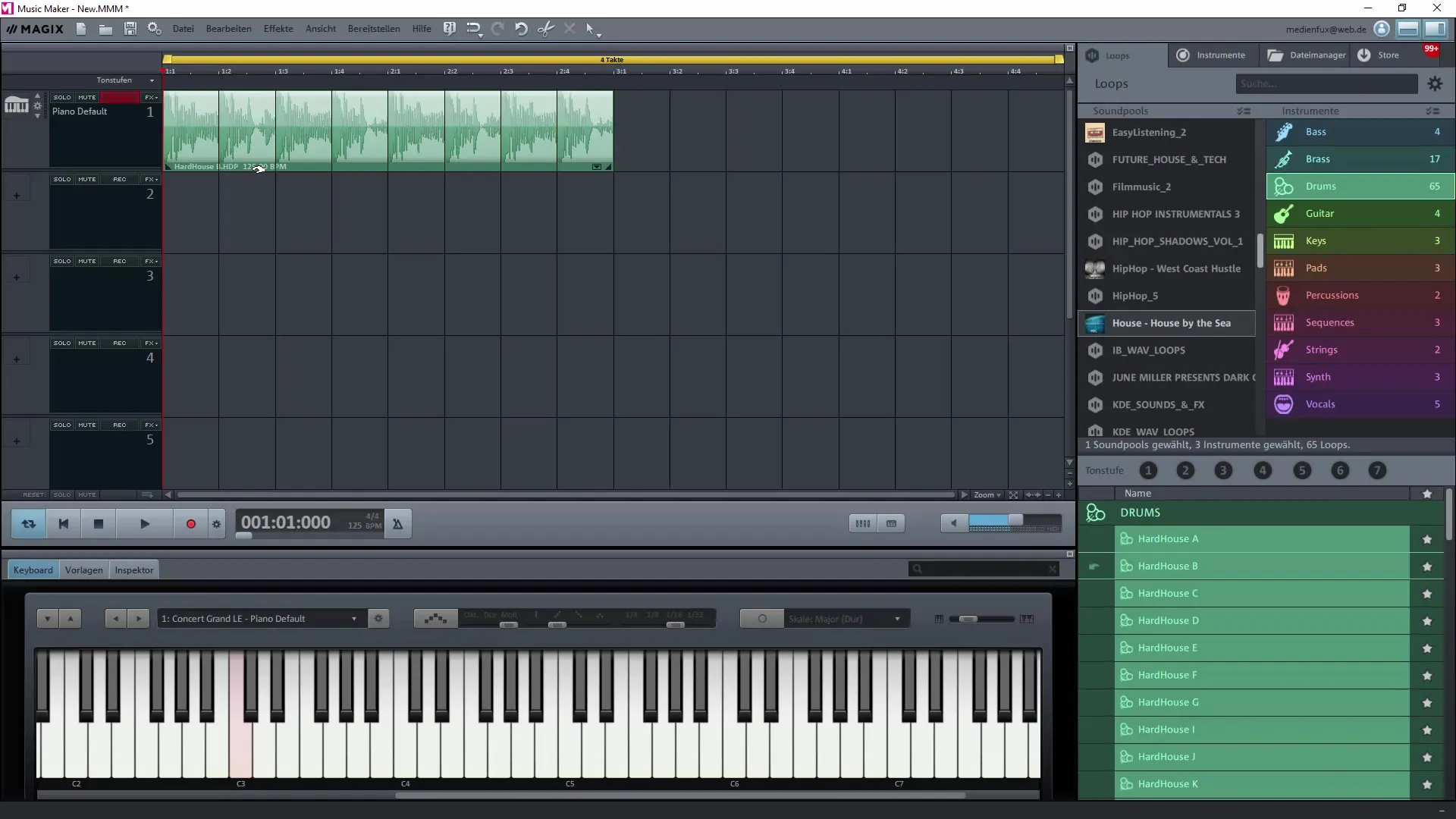
4. Menyesuaikan BPM
Magix memungkinkan Anda untuk dengan cepat menyesuaikan BPM proyek Anda. Cukup klik pada tampilan BPM dan pilih kecepatan yang diinginkan. Sampel akan dihitung ulang sesuai, yang membantu Anda mencapai suara yang diinginkan.
5. Memperluas suara
Manfaatkan kesempatan untuk membeli sampel tambahan dan mengintegrasikannya ke dalam soundpool Anda. Opsi di pengaturan memungkinkan Anda untuk melihat berbagai file audio, termasuk BPM, untuk memberi Anda gambaran yang lebih baik tentang suara Anda.
6. Mengedit trek
Anda dapat menyesuaikan trek individual dengan mengatur volume dan menciptakan transisi dengan mengubah pengatur atau ujung sampel. Dengan begitu, Anda dapat mengatur kurva volume dengan lembut.
7. Memotong atau menduplikasi sampel
Salah satu fungsi yang berguna adalah Anda dapat memotong atau menduplikasi sampel. Tahan tombol kontrol saat Anda menyeret sampel untuk membuat salinan. Ini sangat berguna jika Anda ingin menggunakan bagian yang berbeda dari sampel yang sama dalam proyek Anda.
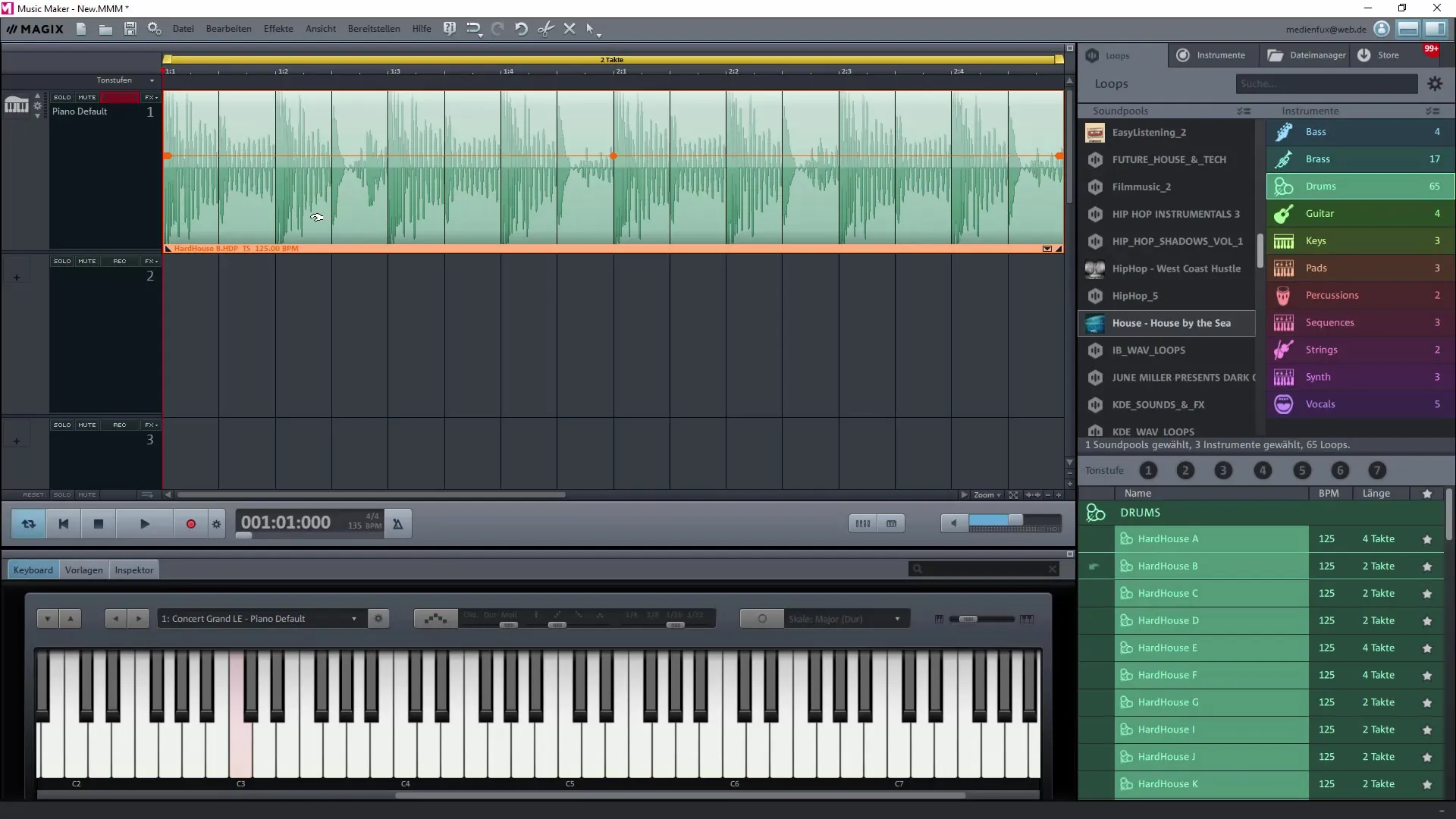
8. Pengaturan halus dengan grid dan zoom
Untuk menyesuaikan penempatan tepat sampel Anda dengan akurat, Anda dapat menggunakan grid. Pergi ke tampilan dan pilih batas taktik yang diinginkan, sehingga sampel Anda ditempatkan dengan tepat. Anda mungkin perlu memperbesar untuk menangkap detail terkecil.
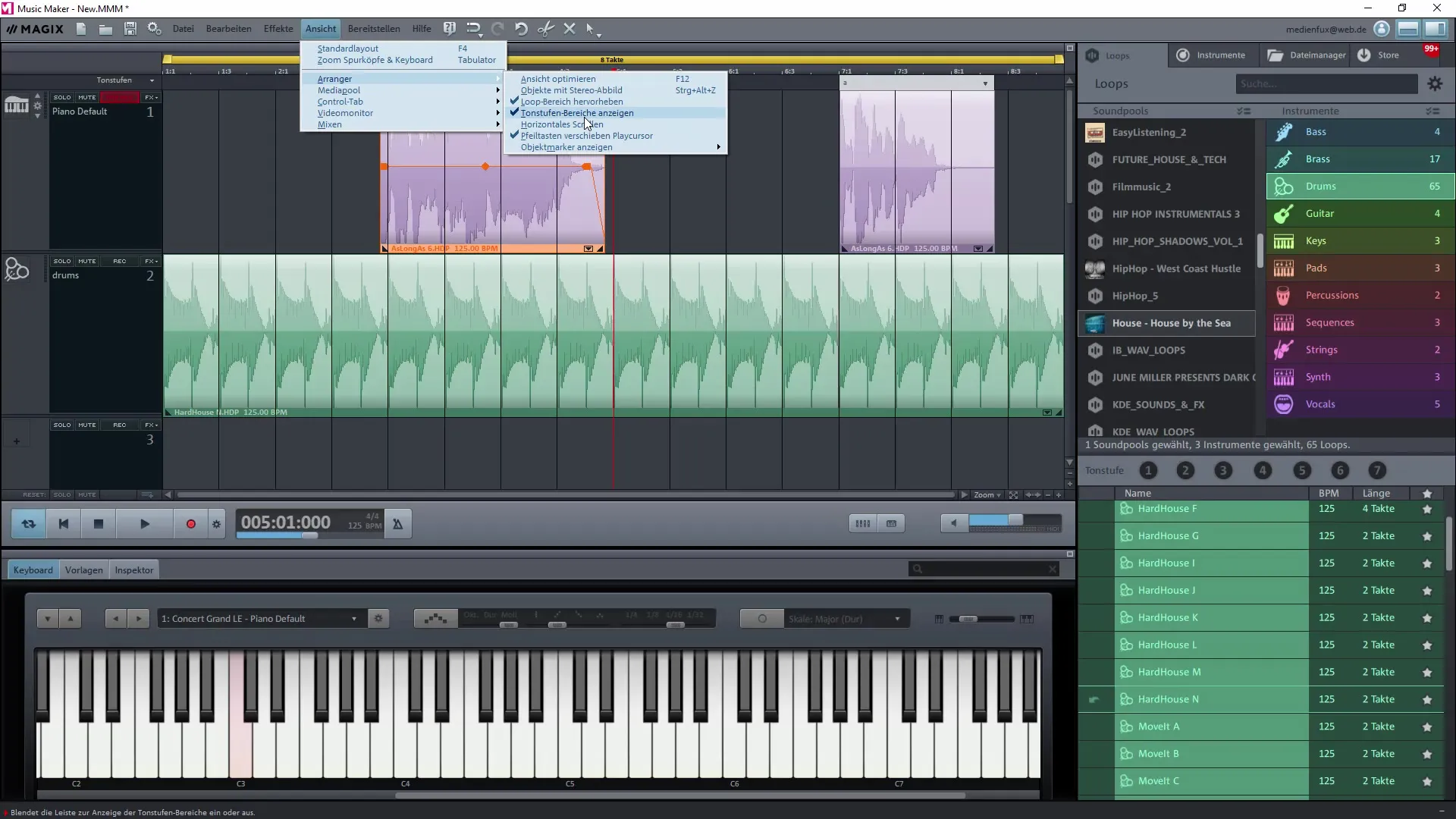
9. Menerapkan efek
Menambahkan efek adalah proses kreatif yang memberikan lebih banyak kedalaman pada proyek Anda. Anda dapat mencoba berbagai preset untuk suara Anda dan menyesuaikan pengaturan audio sesuai keinginan.
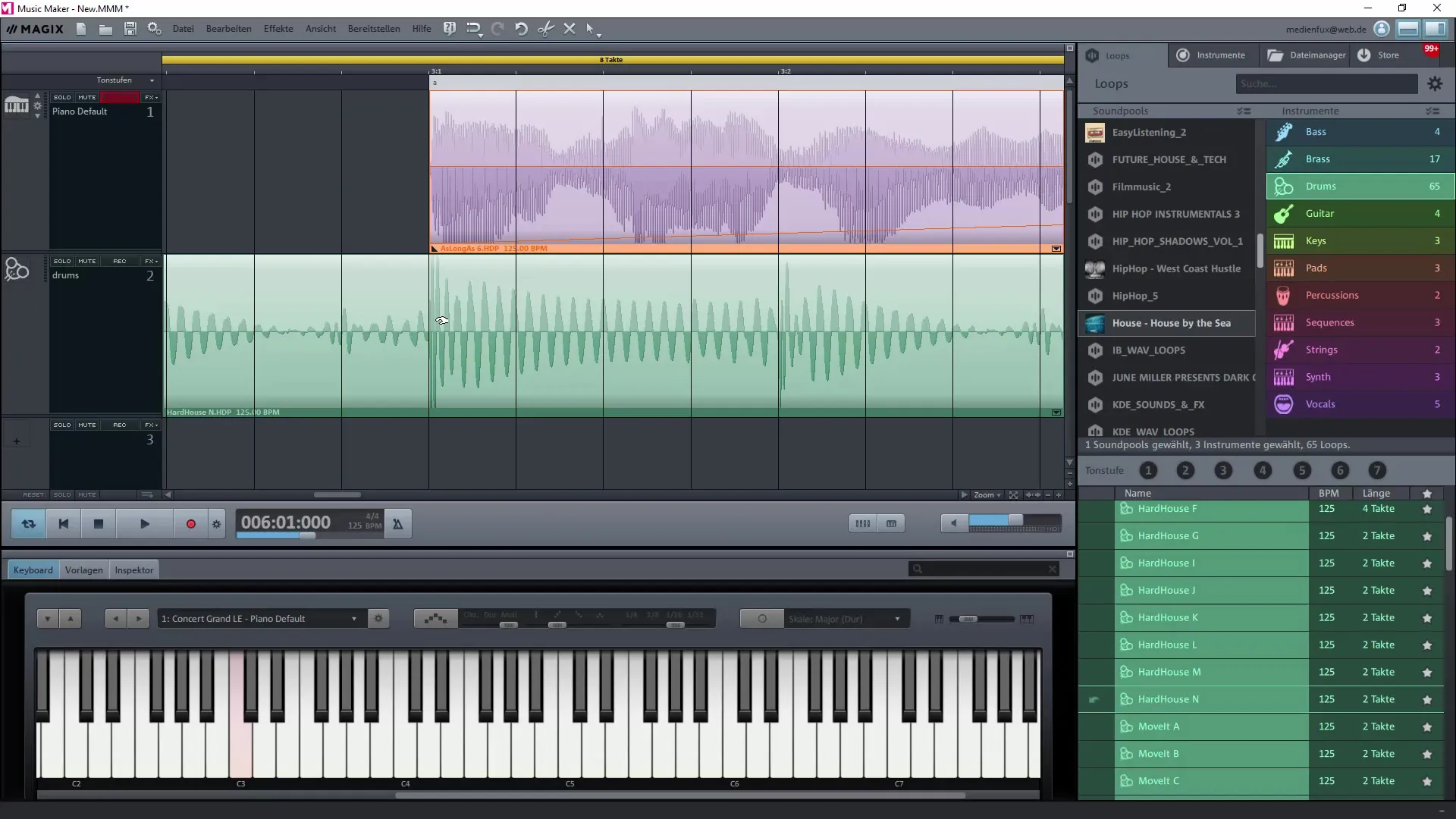
Ringkasan – Produksi Musik Mudah: Langkah Awal dengan Magix Music Maker
Dalam panduan ini, Anda telah belajar bagaimana memulai Magix Music Maker, memuat proyek, mengimpor sampel, menyesuaikan BPM, dan mengedit musik Anda dengan efek dan pengaturan volume. Dengan setiap fungsi baru yang Anda kuasai, kebebasan kreatif Anda dalam produksi musik akan berkembang.
Pertanyaan yang Sering Diajukan
Bagaimana cara memuat proyek demo?Anda membuka program dan memilih opsi “Memuat Proyek Demo”.
Bagaimana saya bisa mengubah BPM proyek saya?Klik pada tampilan BPM dan pilih kecepatan yang diinginkan.
Bisakah saya menyimpan proyek saya?Ya, Anda dapat menyimpan proyek Anda kapan saja melalui “File” dan “Simpan Proyek”.
Efek apa yang bisa saya gunakan di Magix Music Maker?Anda dapat menambahkan dan menyesuaikan berbagai efek audio melalui antarmuka pengguna.
Di mana saya bisa menemukan sampel tambahan?Sampel tambahan dapat dibeli di toko Magix Music Maker.


